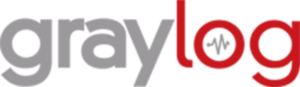 Se trata de un sistema de gestión de logs con el cual podremos añadir las maquinas que precisemos, podemos tener tantas maquinas como necesitemos.
Se trata de un sistema de gestión de logs con el cual podremos añadir las maquinas que precisemos, podemos tener tantas maquinas como necesitemos.
Primero vamos a preparar una maquina Linux con Debian 9, la cual es la ultima version estable.
Añadimos los repositorios backports de Debian Jessie
Para añadir dichos repositorios, podemos o editar el fichero /etc/apt/source.list o bien con el siguiente comando:
echo deb http://ftp.debian.org/debian jessie-backports main > /etc/apt/sources.list.d/backports.list
Una vez añadido el repositorio actualizamos los repositorios y el sistema apt update && apt upgrade
Instalar las dependencias necesarias
Una vez añadido los repositorios de backports tendremos que instalar las dependencias primero instalamos lo siguiente:
apt install -t jessie-backports apt-transport-https openjdk-8-jre-headless uuid-runtime pwgen
Instalación base de datos no relacional
Ahora vamos a instalar una base de datos no relacional como es mongoDB apt install mongodb-server
Instalar Elasticsearch
Ahora procederemos a instalar Elasticsearch, el cual vamos a realizar un proceso similar al anterior vamos a añadir la clave publica del repositorio y lo vamos a añadir, justo después actualizaremos e instalaremos el paquete:
wget -qO – https://packages.elastic.co/GPG-KEY-elasticsearch | apt-key add – echo “deb https://packages.elastic.co/elasticsearch/2.x/debian stable main” | tee -a /etc/apt/sources.list.d/elasticsearch-2.x.list apt update && apt install elasticsearch
Configuración de elasticsearch
Ahora vamos a configurar elasticsearch para ello vamos a editar el fichero /etc/elasticsearch/elasticsearch.yml
Nos dirigimos a la linea cluster.name, si estuviera comentada la descomentamos sino hacemos que quede asi:
cluster.name: graylog
Iniciamos elasticsearch
Y por ultimo iniciamos el servicio, dado que se encuentra parado por defecto.
systemctl daemon-reload systemctl enable elasticsearch.service systemctl restart elasticsearch.service
Instalacion graylog
El siguiente paso es la instalacion de graylog:
wget https://packages.graylog2.org/repo/packages/graylog-2.2-repository_latest.deb dpkg -i graylog-2.2-repository_latest.deb apt-get update && apt-get install graylog-server
Configuración graylog
Vamos a añadir una contraseña para ello podemos crear una aleatoria o poner una que tu consideres buena para este proceso:
pwgen -N 1 -s 96
Esto genera una clave la cual vamos a añadir despues en el apartado password_secret
Una vez generada la copiamos para generar la root_password_sha2
echo -n [TUPASSWORD] | sha256sum
Configurar fichero /etc/graylog/server/server.conf
Ahora editamos el fichero de configuración y agregamos las dos claves generadas en sus respectivos campos.
Por ultimo vamos a configurar graylog, tanto elasticsearch como las interfaces de red en las cuales va a funcionar.
#Valor segun los nodos que vayas a utilizar elasticsearch_shards = 1 #Nombre del cluster elasticsearch_cluster_name = graylog #Direcciones ip de la maquina servidor rest_listen_uri = http://[IP_Servidor]:12900/ rest_transport_uri = http://[IP_Servidor]:12900/ web_listen_uri = http://[IP_Servidor]:9000/
Reiniciamos los servicios
systemctl daemon-reload systemctl enable graylog-server.service systemctl start graylog-server.service


[…] Después del post anterior en el cual explicamos como instalar Graylog en Debian9. […]